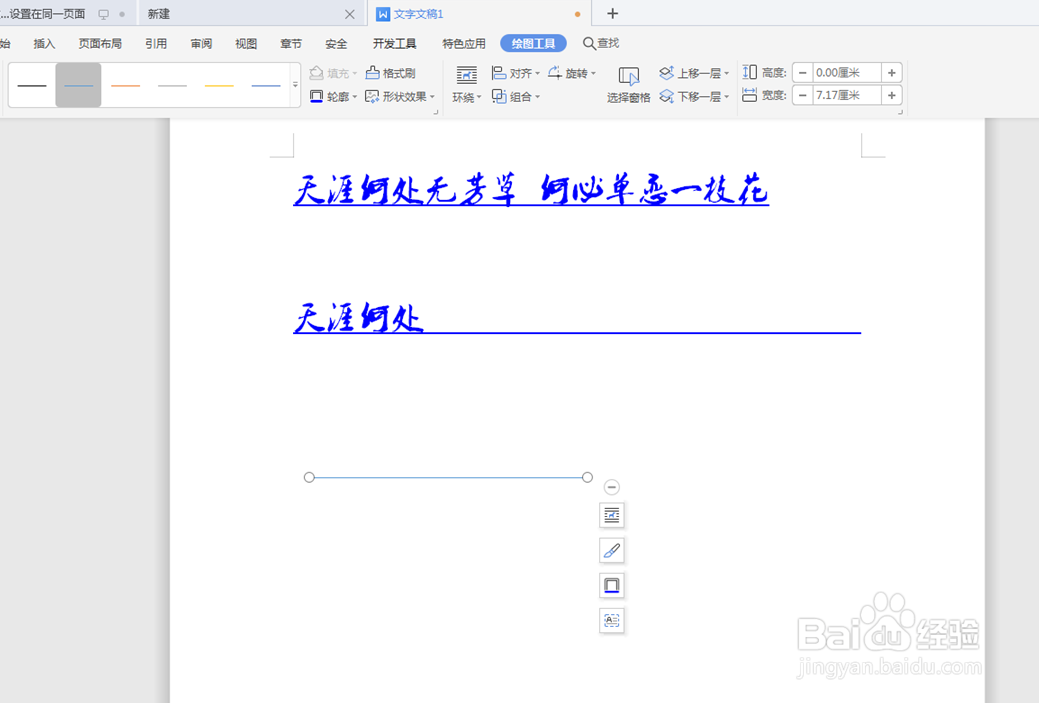1、第一种方法是先打字再加上下划线。操作如下:选中需要添加下划线的文字,点击工具栏中的【开始】,在下拉选项中选择【U】。
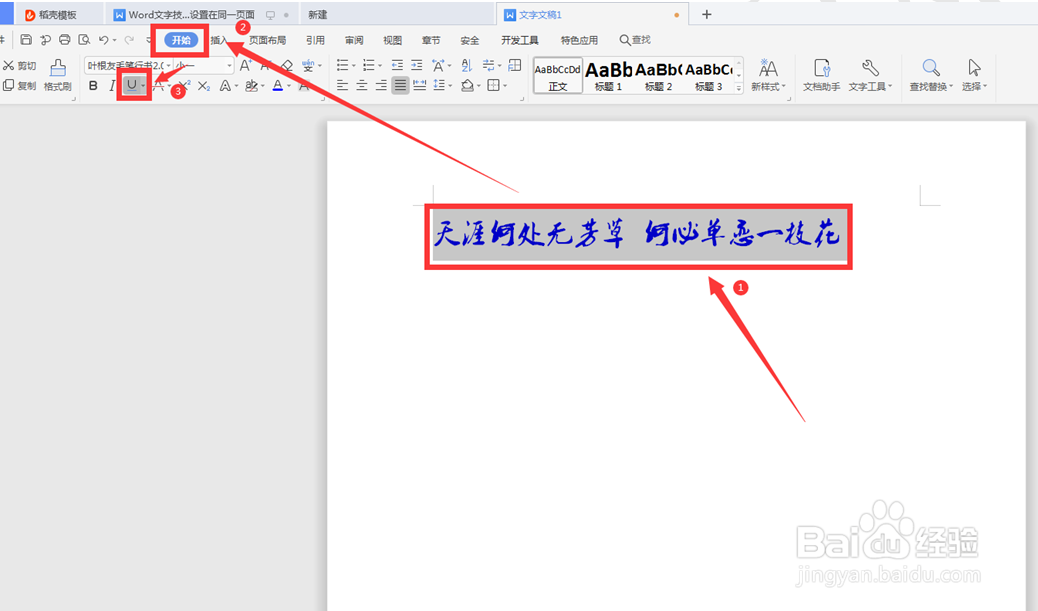
2、此时可以看到最终的效果就是变成下划线上打字。
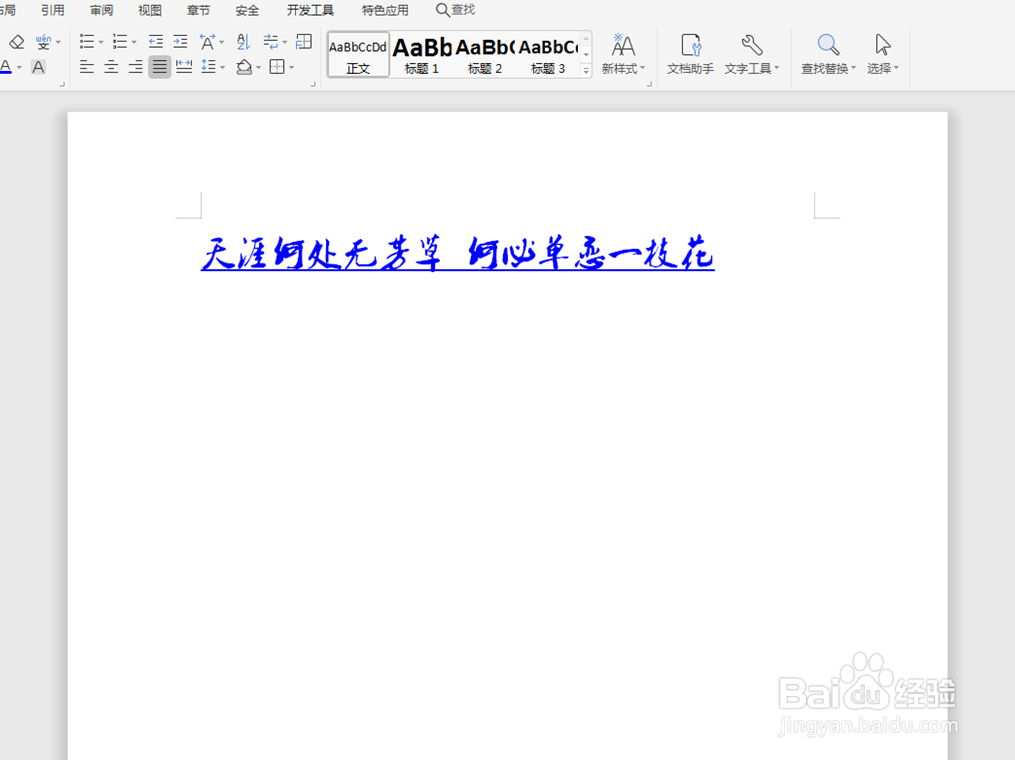
3、另一种方式就是先打出下划线,具体操作方法:先点击工具栏上的【开始】,选择下拉菜单上的【U】,按住空格。

4、这样在下划线上就可以打字,不过这种方法下划线会继续延长,后续还要删除。
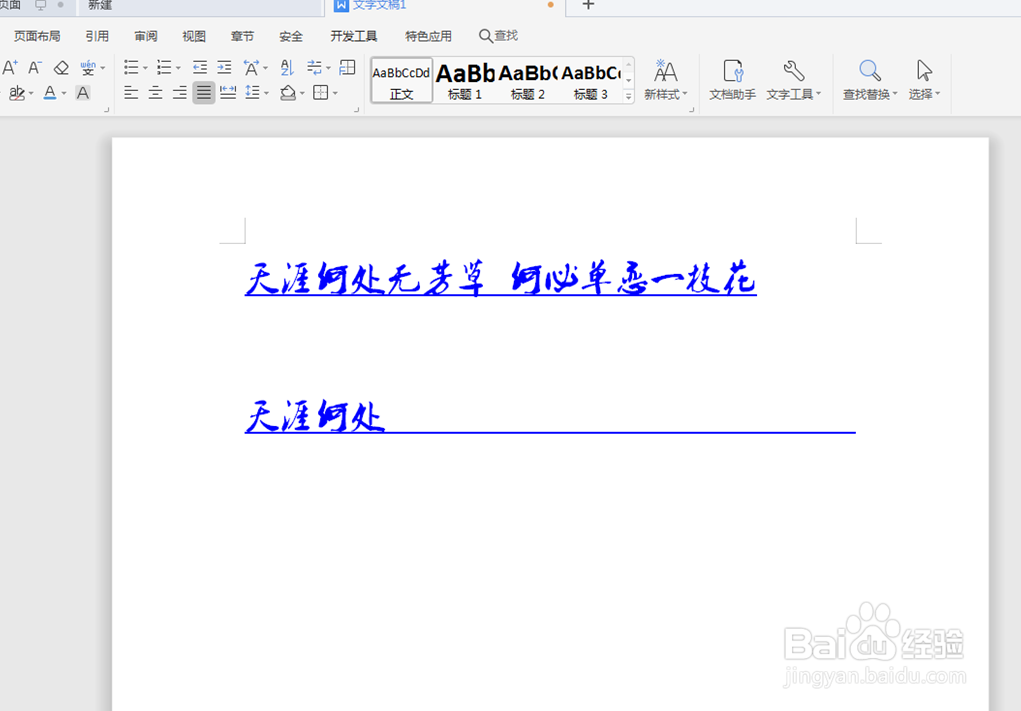
5、还有一种办法就是通过插入图形的方式,点击工具栏上的【插入】,下拉菜单中选择【形状】,在下一级菜单中选择“线条”中的横线。

6、按住键盘上的【Shift】,在合适的地方划出一条直线。